Headset adalah salah satu perangkat penting untuk kegiatan online seperti rapat atau kelas daring. Zoom adalah platform video-conferencing populer yang sering digunakan untuk aktivitas tersebut. Namun, bagaimana cara menggunakan headset di Zoom laptop? Simak langkah-langkah berikut:
Langkah 1: Pilih Headset yang Tepat
Sebelum memulai rapat atau kelas di Zoom, pastikan Anda memiliki headset yang tepat. Pilih headset yang memiliki kualitas suara yang baik dan nyaman digunakan. Biasanya, headset dengan mikrofon yang dapat ditekuk disarankan untuk digunakan pada Zoom.
Langkah 2: Sambungkan Headset ke Laptop
Sambungkan headset ke port audio laptop menggunakan jack audio 3.5mm. Pastikan jack audio tersambung dengan baik dan tidak longgar.
Langkah 3: Atur Pengaturan Audio Zoom
Setelah headset terpasang dengan benar, buka aplikasi Zoom di laptop Anda. Pilih opsi Pengaturan Audio dan pastikan pengaturan audio sudah disetel pada headset yang dipilih. Setelah itu, uji suara dan pastikan suara terdengar jelas melalui headset.
Langkah 4: Gunakan Microphone pada Headset
Jika headset yang digunakan telah dilengkapi dengan microphone, pastikan microphone sudah aktif dan terdeteksi di Zoom. Atur volume microphone dan pastikan suara yang keluar dari microphone cukup jelas.
Langkah 5: Gunakan Fitur Zoom untuk Kualitas Suara yang Lebih Baik
Zoom menyediakan beberapa fitur yang dapat memperbaiki kualitas suara selama rapat atau kelas online. Salah satu fiturnya adalah fitur "Suppression Background Noise" yang dapat membantu mengurangi kebisingan pada latar belakang.
Kesimpulan
Headset adalah perangkat penting yang dibutuhkan untuk kelas atau rapat daring menggunakan Zoom. Pastikan Anda memilih headset yang tepat dan memasangnya dengan benar. Jangan lupa untuk mengatur pengaturan audio pada Zoom agar suara terdengar jelas dan menggunakan fitur yang disediakan Zoom untuk memperbaiki kualitas suara selama rapat atau kelas online. Dengan mengikuti langkah-langkah di atas, Anda dapat dengan mudah menggunakan headset di Zoom laptop.
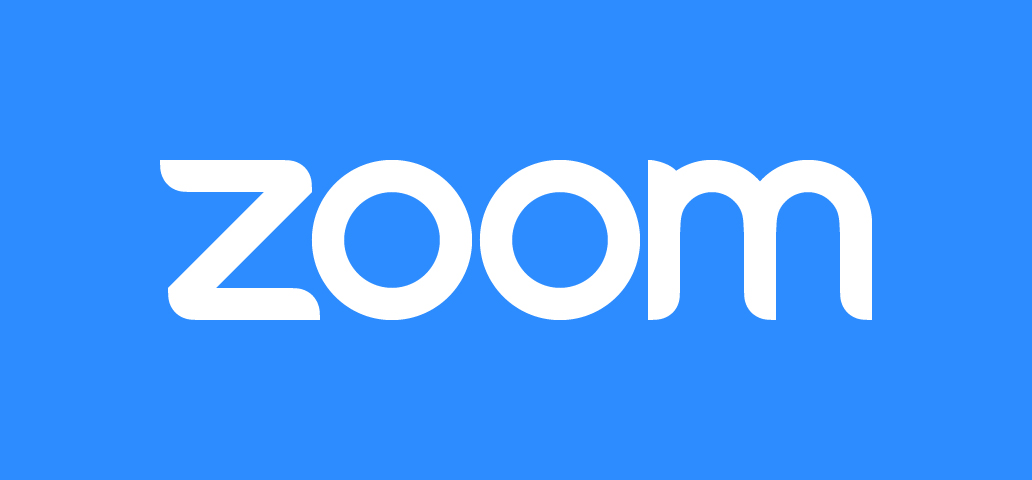


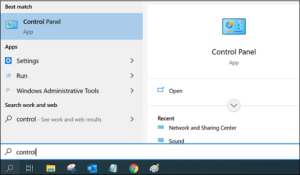



Be First to Comment